
- •Создание цифровой карты местности. Регистрация растрового изображения. Работа со слоями.
- •1.1Цель работы
- •1.2Теоретические сведения
- •1.3Регистрация растрового изображения
- •1.3.1Растровые изображения
- •1.3.2Выбор координатной системы
- •1.3.3Регистрация растрового изображения
- •1.4Слои и объекты цифровой карты
- •1.4.1Объекты цк
- •1.4.2Определение состава и количества слоев цк
- •1.4.3Создание объектов цк
- •1.5Отработка топологической корректности
- •1.5.1Проверка послойного соответствия объектов
- •1.5.2Проверка топологической корректности отдельных слоев карты
- •1.6Задание и содержание отчета по лабораторной работе
- •1.7Контрольные вопросы
- •Работа с окнами Списков. Создание картографической легенды. Создание Отчетов.
- •1.8Цель работы
- •1.9Работа с окнами Списков
- •1.9.1Создание таблицы списка
- •1.9.2Подписывание объектов цк
- •1.10Создание картографической легенды
- •1.11Создание Отчета
- •1.12Задание и содержание отчета по лабораторной работе
- •1.13Контрольные вопросы
- •Работа с окнами Списков. Геокодирование.
- •1.14Цель работы
- •1.15Теоретические сведения
- •1.16Работа с окнами Списков
- •1.16.1Изменение и обновление полей таблиц
- •1.16.2Выборка группы данных
- •1.16.3Отображение данных
- •1.16.4Выполнение запросов
- •1.16.5Команда sql-запрос
- •1.17Геокодирование
- •1.17.1Общая процедура геокодирования
- •1.18Задание и содержание отчета по лабораторной работе
- •1.19Контрольные вопросы
- •Тематическая Картография
- •1.20Цель работы
- •1.21Теоретические сведения
- •1.22Использование тематической Картографии для анализа
- •1.22.1Составление плана тематической Карты
- •1.22.2Методы тематической Картографии
- •1.22.3Порядок перечисления тематических слоев
- •1.22.4Типы тематических Карт
- •1.22.5Создание тематической Карты
- •1.22.6Работа с тематическими Картами и легендами
- •1.22.7Результаты создания тематических карт
- •1.23Задание и содержание отчета по лабораторной работе
1.16.4Выполнение запросов
Чтобы выбрать все записи, выполните команду «Query»/«Select all from…». Когда Вы выполняете эту команду для окна Карты, она применяется для самого верхнего доступного слоя.
Для выбора конкретного типа данных с помощью команды «Query»/«Select» Вы задаете условное выражение, с помощью которого Maplnfo выбирает требуемые записи. Выбранные записи помещаются в таблицу запроса. Например, требуется выбрать населенные пункты с населением свыше 3000 тыс. человек (рис.3.8).
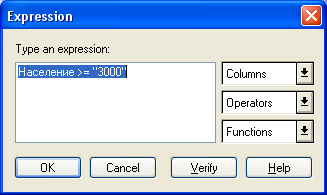
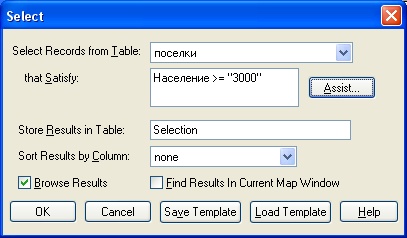
Рис.3.8. Окно задания выражения для Выборки
SQL-запрос позволяет составлять запросы разной сложности, например: создавать таблицы запросов, содержащие данные, которых нет в исходных таблицах (комбинирование различных таблиц в одну новую таблицу); создавать вычисляемые колонки; обобщать данные из всех записей в заданной колонке.
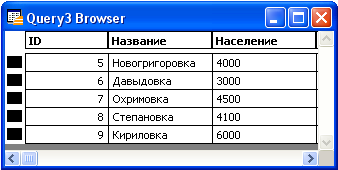
Рис.3.9. Результат запроса «выбрать населенные пункты с населением свыше 3000 тыс. человек»
1.16.5Команда sql-запрос
Выборка – это подмножество данных, сгруппированных по значениям одной или нескольких переменных. Выборки создаются путем постановки вопросов (посылки запросов) о данных. Сколько клиентов проживает в районе? В каком районе самая большая плотность населения? MapInfo Professional хранит ответы на такие вопросы во временных таблицах, называемых таблицами запросов.
Хотя команда «Select…» позволяет формулировать достаточно сложные запросы, команда SQL-запрос еще более мощная. Записи в таблице запросов, созданной командой «Select…», не содержат никакой дополнительной информации по сравнению с исходной таблицей. Это те же записи, они просто собраны вместе. С помощью команды SQL-запрос можно создавать таблицы запросов, содержащие данные, которые явно не присутствуют в исходных таблицах.
Диалог «SQL Select…» – один из наиболее сложных в MapInfo Professional. Вы сможете напрямую вводить выражения в текстовые окошки или составлять их, выбирая элементы из окошек Списков.
Следует заметить, что увеличение текстовых окошек не гарантирует, что результат запроса будет корректно обработан MapInfo Professional. По-прежнему при очень длинных запросах можно получить сообщение об ошибке "Слишком сложный запрос".
Например, найдем количество населения проживающего в интересующих нас областях. Для этого в диалоге «SQL Select…» формируем следующий запрос:
В поле «From Tables» выбираем рабочую таблицу (окошко «From Tables» необходимо заполнить до того, как Вы начнете заполнять окошко «Select Columns». На основании содержимого окошка «From Tables» MapInfo Professional создает список колонок, которые можно упоминать в окошке «Select Columns»).
В окне «Select Columns» удалите звездочку (*). Вам необходимо перечислить колонки, которые следует включить в таблицу запроса. Напомним, что таблица запроса – это временная таблица, в которой MapInfo хранит результаты поиска по запросу.
В окне «Group by Columns» выберите колонки, по которой будут группироваться полученные данные. В окошке «Order by Columns» можно задать порядок, в котором записи будут помещены в таблицу запроса (например, выбрали колонку «Область» - это означает, что записи должны следовать так, чтобы значения в поле «Область» располагались в алфавитном порядке). (Рис.3.10).
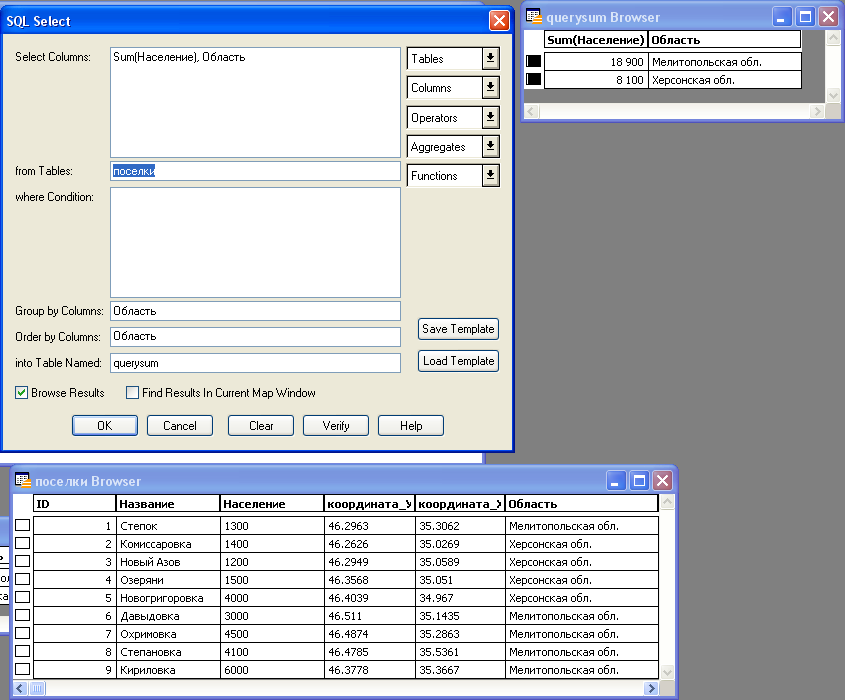
Рис.3.10. Результат SQL-запроса
